
【Android】アバスト モバイル セキュリティの機能と使い方を解説!
Contents[OPEN]
- 1アバスト モバイル セキュリティ【Android版】どんなサービス?
- 2アバスト モバイル セキュリティ【Android版】基本の使い方
- 3アバスト モバイル セキュリティ【Android版】使い方《盗難対策》
- 4アバスト モバイル セキュリティ【Android版】使い方《スキャン》
- 5アバスト モバイル セキュリティ【Android版】使い方《キャッシュ消去》
- 6アバスト モバイル セキュリティ【Android版】使い方《Wi-Fi設定》
- 7アバスト モバイル セキュリティ【Android版】使い方《アプリ インサイト》
- 8アバスト モバイル セキュリティ【Android版】使い方《アプリのロック》
- 9アバスト モバイル セキュリティ【Android版】使い方《写真保管庫》
- 10アバスト モバイル セキュリティ【Android版】使い方《個人情報の管理》
- 11アバスト モバイル セキュリティ【Android版】使い方《通知の管理》
- 11.1「リアルタイム保護」について
- 11.2「パフォーマンス」について
- 11.3「Wi-Fiネットワーク」について
- 11.4「データ使用状況のアラート」について
- 11.5自分の好みに合わせて通知を設定しよう!
- 12自分を守れるのは自分だけ!個人情報は適切に守ろう!
アバスト モバイル セキュリティ【Android版】使い方《通知の管理》
アバスト モバイル セキュリティはダウンロード時の設定では、頻繁に通知を出して状況を知らせてくれます。しかし、これが多すぎると通信量の問題や、バッテリーの持ちにも影響してしまいます。
通知を自分にとって適度な頻度に設定しましょう。画面左上のメニュー→「設定」→「通知とアラート」をタップして進みます。
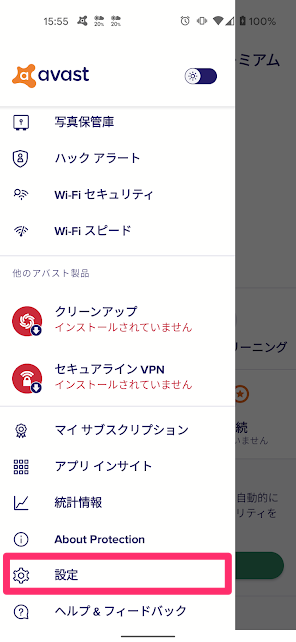
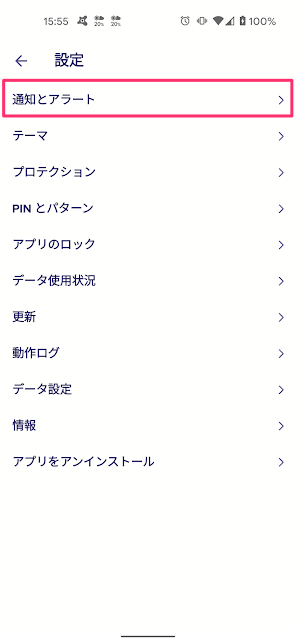
「リアルタイム保護」について
常時通知は、通知領域のデザインを変更できます。
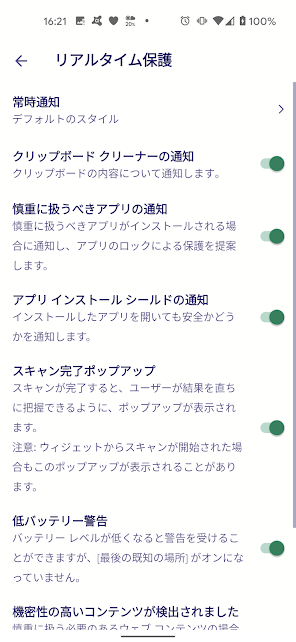
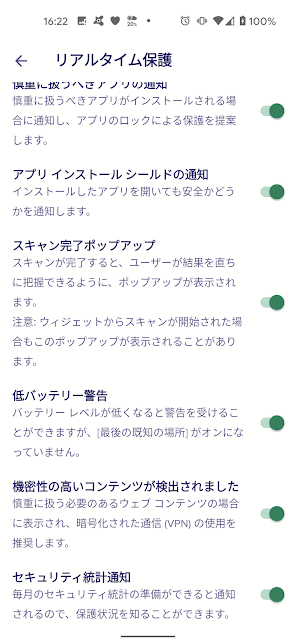
そのほか、ON/OFFできる通知は以下の通りです。
- クリップボードクリーナーの通知
- 慎重に扱うべきアプリの通知
- アプリインストールシールドの通知
- スキャン完了ポップアップ
- 低バッテリー警告
- 機密性の高いコンテンツが検出されました
- セキュリティ統計通知
あくまで通知のON/OFFなので、機能がON/OFFされるわけではありませんが、通知が多すぎると感じる場合には、この設定をOFFにすると良いでしょう。
「パフォーマンス」について
パフォーマンスに関する通知は、以下を設定できます。
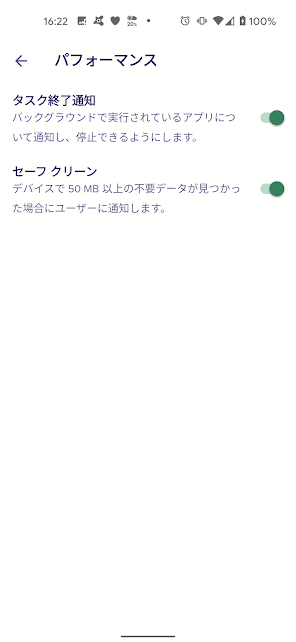
- タスク終了通知
- セーフクリーン
これらも特に不要であれば、OFFにしても問題のない項目です。
「Wi-Fiネットワーク」について
Wi-Fiネットワークについての通知は、以下の通りです。

- 未知のネットワークダイアログ
- セキュリティスキャン
- スピードテスト
- 不明なネットワークを自動スキャンする
例えば、カフェなどの公衆Wi-Fiを検知した場合に、自動的に通知してくれる機能などが含まれます。ネットカフェなどのチェックイン時など、場所やシチュエーションによってはポップアップ自体がうるさいなと思うケースもあるため、OFFにしても差し支えないと思います。
「データ使用状況のアラート」について
データ使用状況のアラートでは、以下の項目を設定できます。
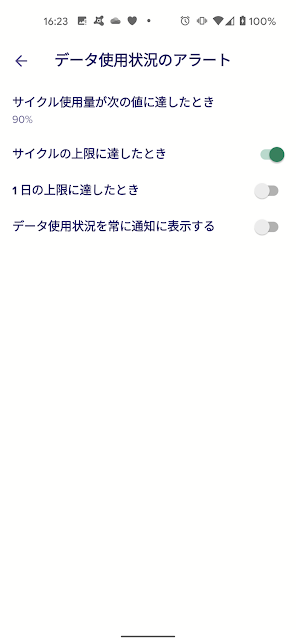
- サイクル使用量が次の値に達したとき
- サイクルの上限に達したとき
- 1日の上限に達したとき
- データ使用状況を常に通知に表示する
MVNOなど、データ通信量が少ないプランで利用しているときは、この通知はONで問題ないかと思います。無制限の場合など、ある程度、余裕のあるデータ通信量プランを利用しているときには、この設定は不要で良いでしょう。
自分の好みに合わせて通知を設定しよう!
通知はあくまでも通知であり、OFFにしたからといって設定自体がOFFになるわけではありません。また、利用しながらご自身の好みに合わせて設定していくことをおすすめします。